前回まででKiCADの基本機能は学習出来ました。
いよいよ修得したすべての技術を活かして、安定化電源を設計してみます。


NJM2360
DCDCコンバーター制御用IC NJM2360ADを使ったDC-DCコンバータを設計します。
https://akizukidenshi.com/catalog/g/g112365/

なるべく安く安定化電源を設計したい為、電源は100均などで買える5V2.4AのUSB給電アダプタを使います。

この5Vを5V~16Vで可変できる回路を設計します。
NJM2360ADは文献が豊富で、特に
以下のデータシート、32ページ、38ページに昇圧回路に関する記述があります。
http://www.kyohritsu.jp/eclib/OTHER/DATASHEET/JRC/njm2360app.pdf

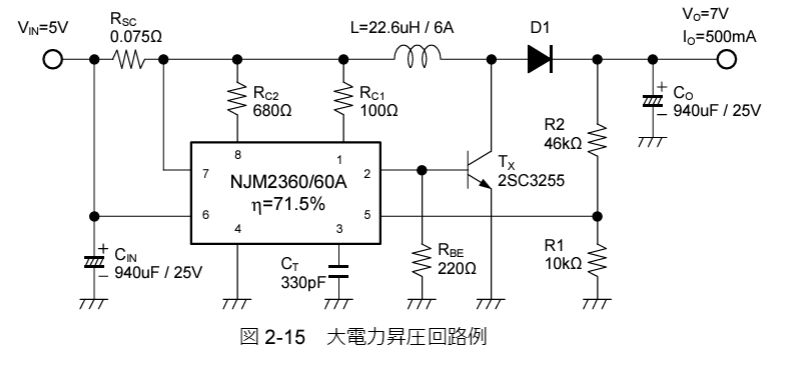
今回は特に2.4Aまで電流を流したい為、トランジスタを追加して大電流を扱う事の出来るP38の大電力昇圧回路例を参考に製作してゆきます。
詳しい計算式はデータシート書いてある為、興味のある方は読み込んでください。
NJM2360はKiCADに回路図シンボルとフットプリントが無い為、下記の記事を参考に自分で作成してください。
回路図の作成
使用する回路図シンボルたちです。
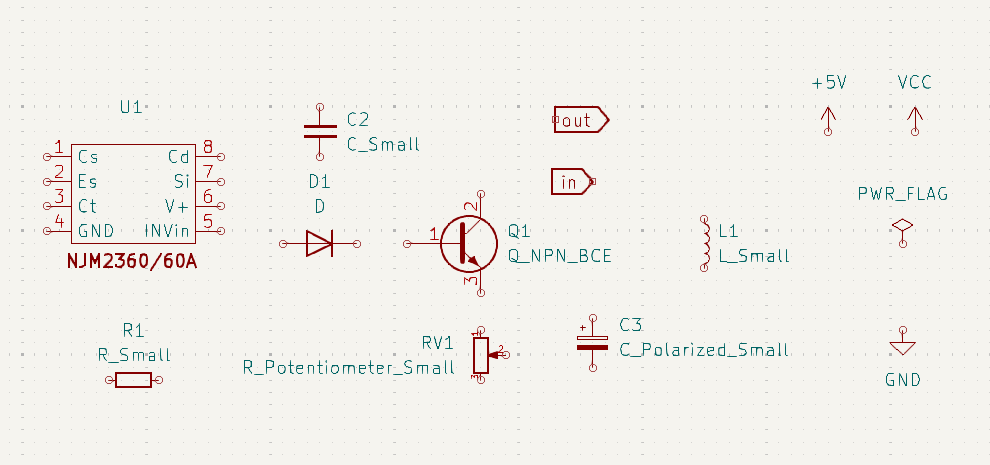
可変DC-DCコンパータのメイン回路図は以下のようになりました。
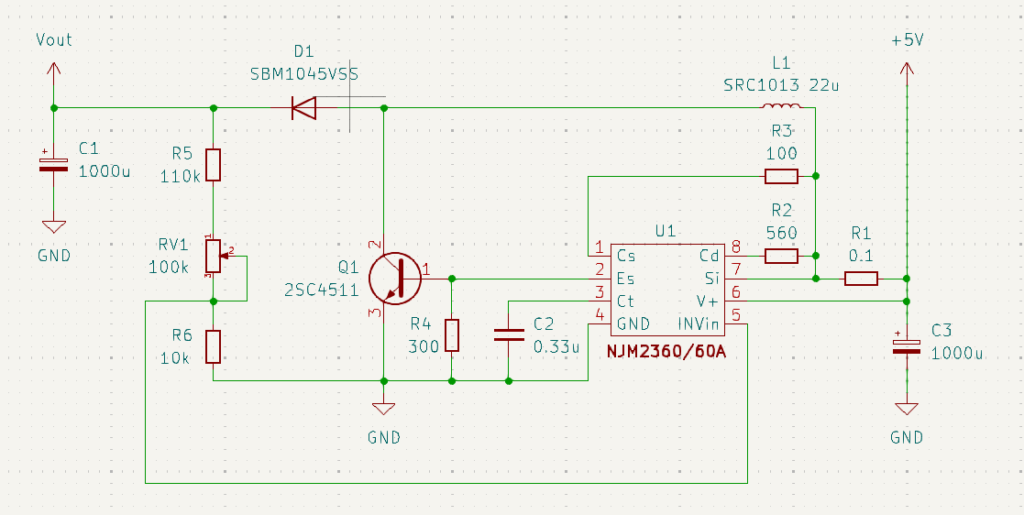
電源周りを作ってゆきます。
入力の5VはUSB Type-Cコネクタで給電します。
https://akizukidenshi.com/catalog/g/g116438/

出力は以下のようなターミナルで出力しましょう。回路図で示すと以下の通りになります。
https://akizukidenshi.com/catalog/g/g114241/

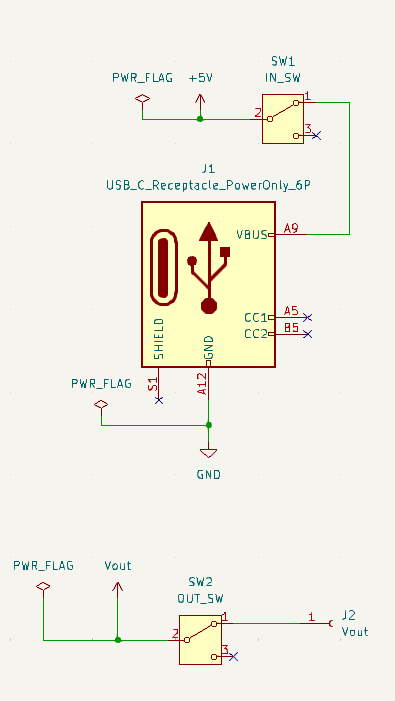
折角なので、デジタル式の電流系、電圧計を取り付けましょう。

少し精度は悪いですが、3個入りで1000円程度です。
こちらもシンボル、フットプリント共にありませんので作ります。
以下のような感じで作りました。
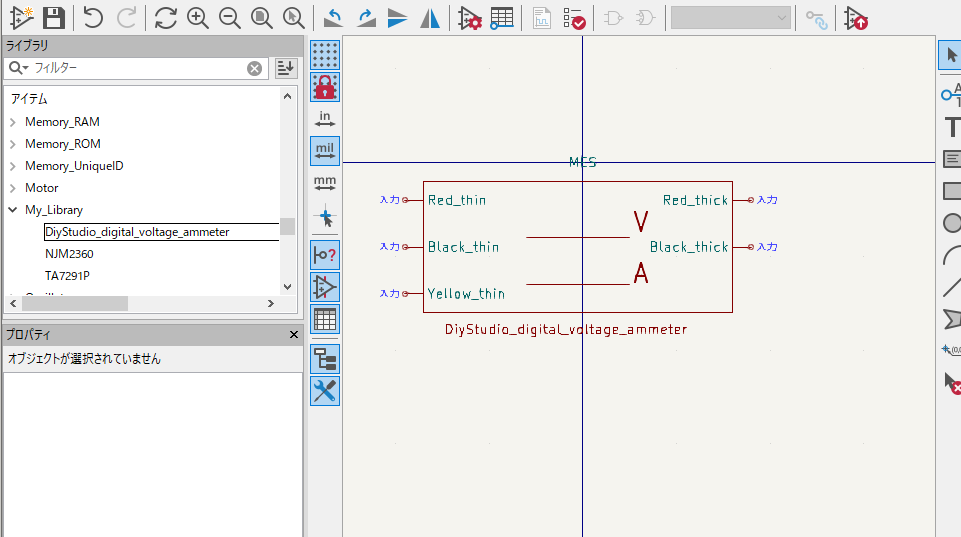
仕様書を参考に配線します。
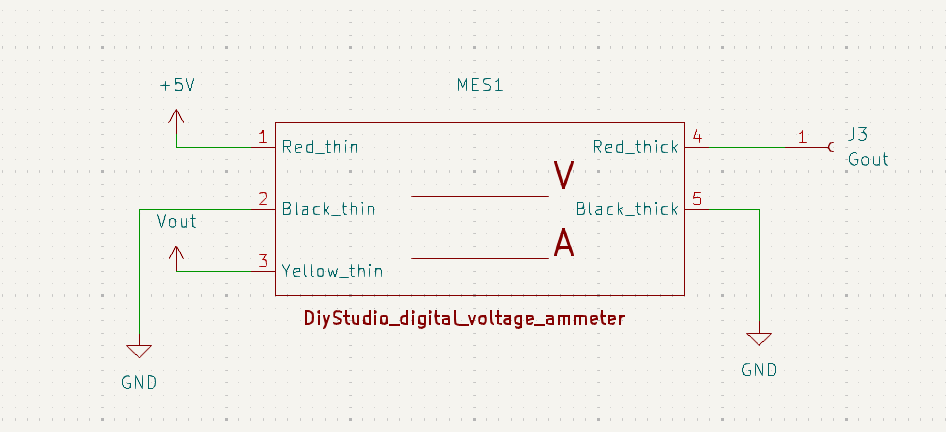
回路図は完成です。
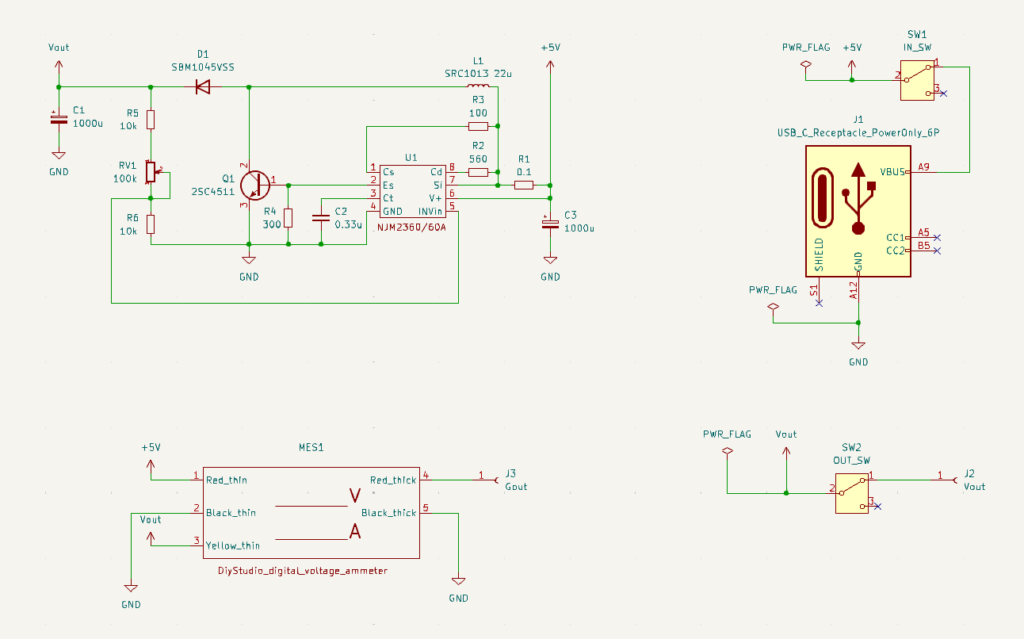
フットプリントの割り当て
下記の通り割り当ててゆきます。
電源用電解コンデンサー1000μF35V
https://akizukidenshi.com/catalog/g/g102722/

フットプリント名:Capacitor_THT:CP_Radial_D12.5mm_P5.00mm
積層セラミックコンデンサー 0.33μF
https://akizukidenshi.com/catalog/g/g108147/

フットプリント名:Capacitor_THT:C_Disc_D5.1mm_W3.2mm_P5.00mm
低電圧ショットキーダイオード 45V10A
https://akizukidenshi.com/catalog/g/g115642/

フットプリント名:Diode_THT:D_DO-27_P12.70mm_Horizontal
USB Type-Cコネクター 電源供給用
https://akizukidenshi.com/catalog/g/g116438/

フットプリント名:Connector_USB:USB_C_Receptacle_GCT_USB4125-xx-x_6P_TopMnt_Horizontal
ターミナルコネクタ
https://akizukidenshi.com/catalog/g/g114241/

上記のような部品を取り付けたいですが、外側のケースに取り付けて基板にはワイヤではんだ付けしますので、仮にヘッダーピンを割り当てておきます。
フットプリント名:Connector_PinHeader_2.54mm:PinHeader_1x01_P2.54mm_Vertical
インダクター 22μH2.2A SRC1013
https://akizukidenshi.com/catalog/g/g115991/

フットプリント名:Inductor_THT:L_Radial_D12.0mm_P5.00mm_Fastron_11P
電圧計・電流計
こちらも外側のケースに取り付けて基板にはワイヤではんだ付けしますので、仮にヘッダーピンを割り当てておきます。

フットプリント名:Connector_PinSocket_2.54mm:PinSocket_1x05_P2.54mm_Vertical
トランジスタ 2SC4511
https://akizukidenshi.com/catalog/g/g107705/

フットプリント名:Package_TO_SOT_THT:TO-220-3_Vertical
抵抗
一般的なカーボン抵抗を使います。
フットプリント名:Resistor_THT:R_Axial_DIN0207_L6.3mm_D2.5mm_P10.16mm_Horizontal
可変抵抗
https://akizukidenshi.com/catalog/g/g116468/

フットプリント名:Connector_PinHeader_2.54mm:PinHeader_1x03_P2.54mm_Vertical
スイッチ
こちらも外側のケースに取り付けて基板にはワイヤではんだ付けしますので、仮にヘッダーピンを割り当てておきます。
https://akizukidenshi.com/catalog/g/g103774/

フットプリント名:Connector_PinHeader_2.54mm:PinHeader_1x03_P2.54mm_Vertical
NJM2360
https://akizukidenshi.com/catalog/g/g112365/
汎用のDIP8 ICのフットプリントを割り当てます。

フットプリント名:Package_DIP:DIP-8_W7.62mm
完了しました。
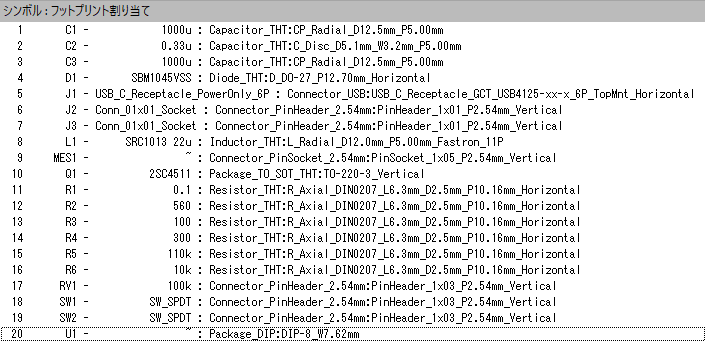
PCB基板の設計
固定用の穴をあける為に回路図に以下の4つを追加します。
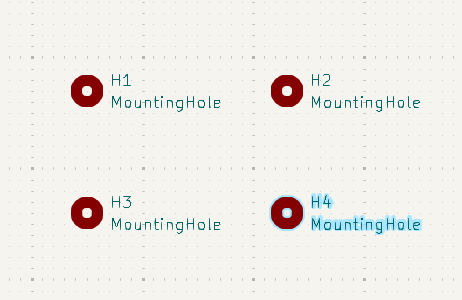
フットプリント名:MountingHole:MountingHole_3.2mm_M3
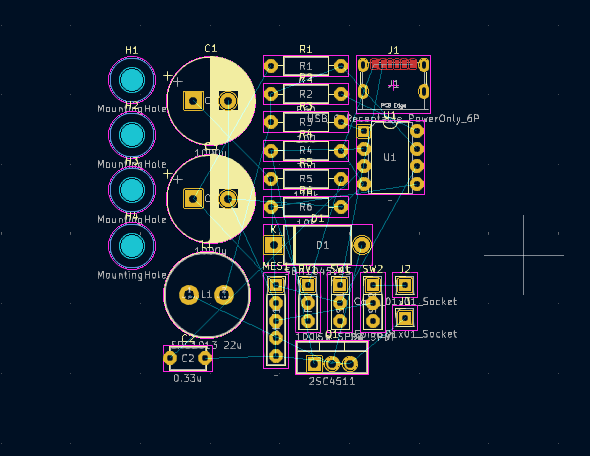
部品が読み込めたら配置してゆきます。
今回は電源のケースも設計する為、下記のように穴位置を先に決めると設計しやすいキリの良い数字で製作する事が出来ます。
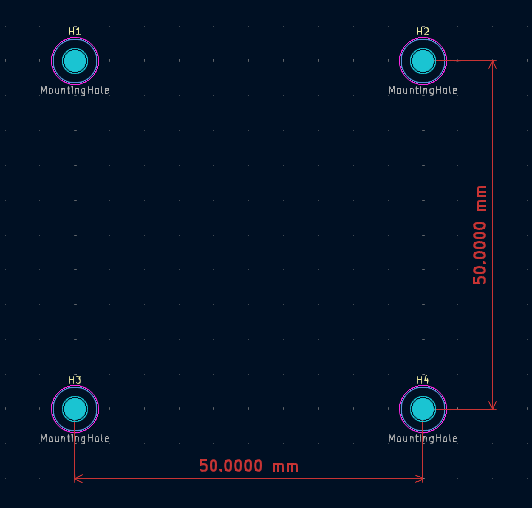
外形も60×60mmにしました。
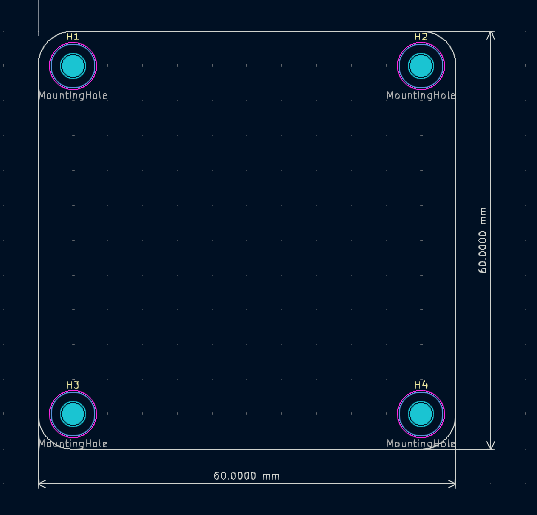
ラッツネットがねじれないように配置します。
USBコネクタや出力端子は周囲に配置し、配線しやすいようにします。
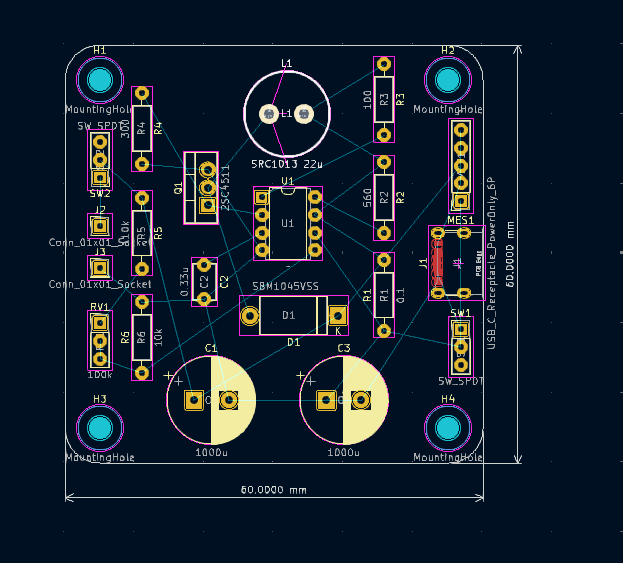
ネジ周辺は塗りつぶしゾーンの禁止を行い、それ以外は両面GNDで塗りつぶします。
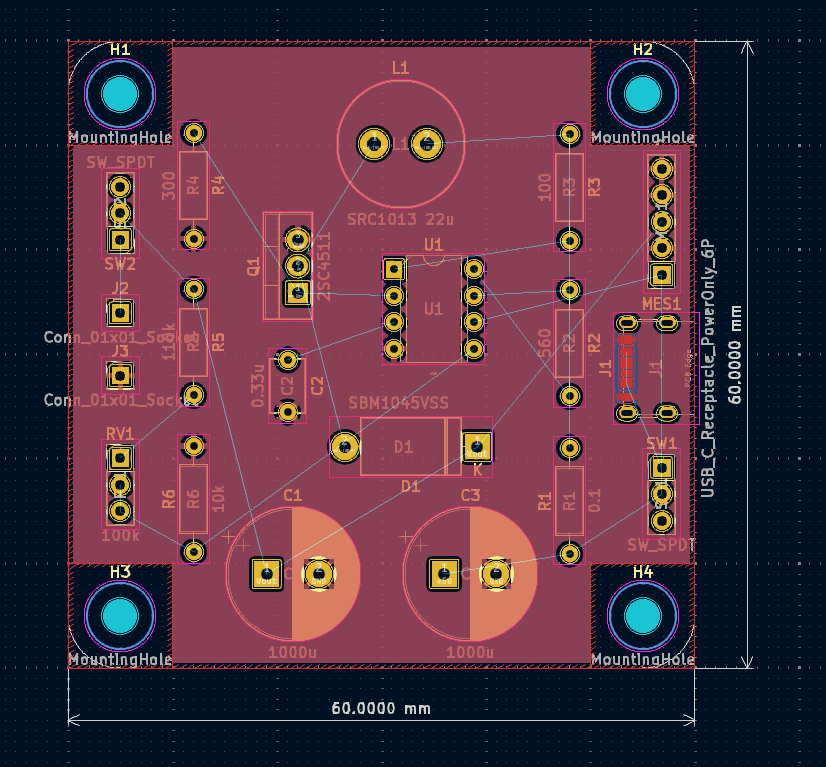
エラーチェックを行いながら、配線してゆきます。
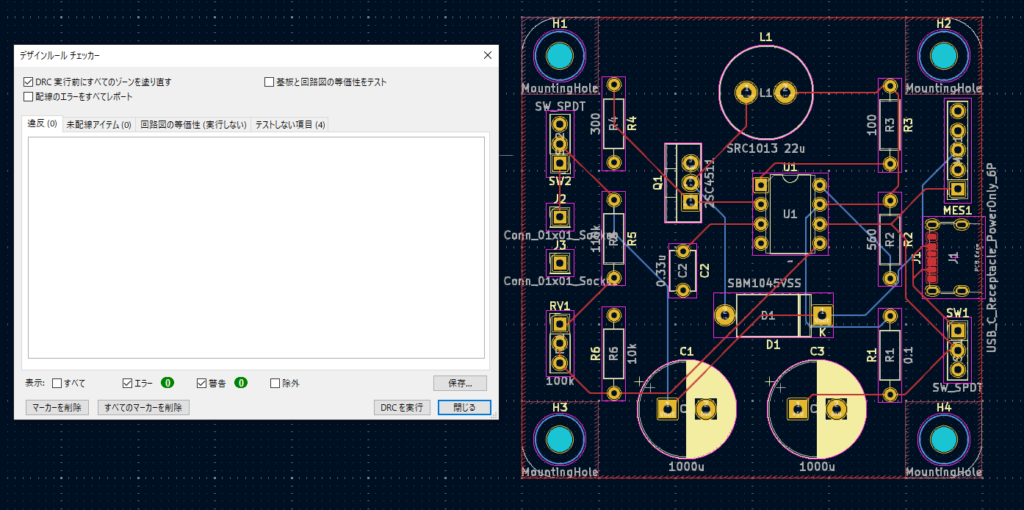
3Dビュア―を確認します。
部品の名前がR1やC1等、記号になっており、はんだ付けの際に分かり辛いです。
部品の型番や値等をシルク印刷するように変更します。

編集>テキストと図形のプロパティをクリックします。
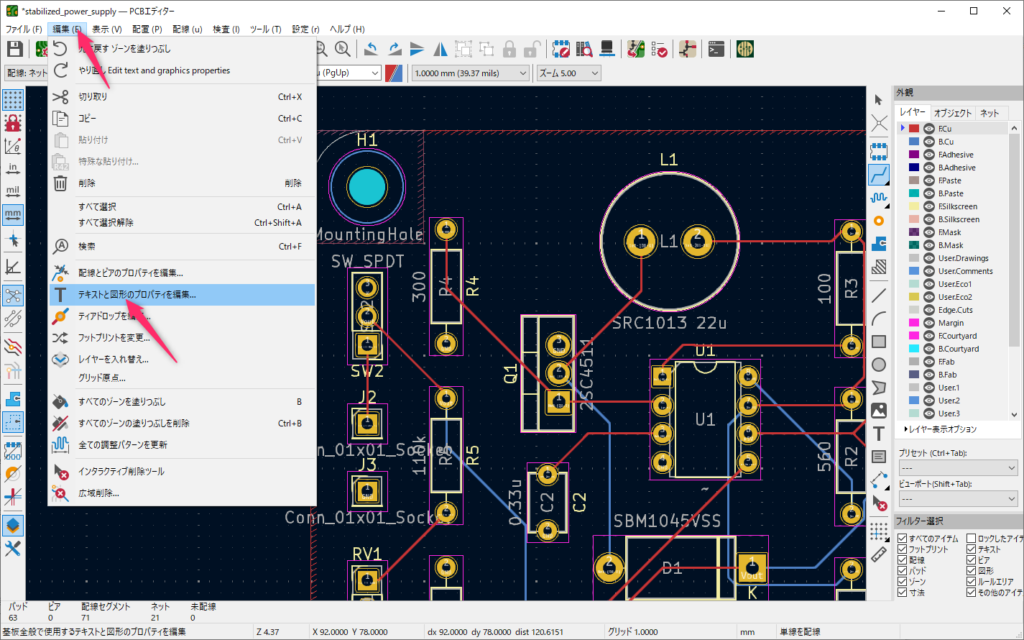
値にチェックを入れ、レイヤをF.Silkscreenをクリックします。
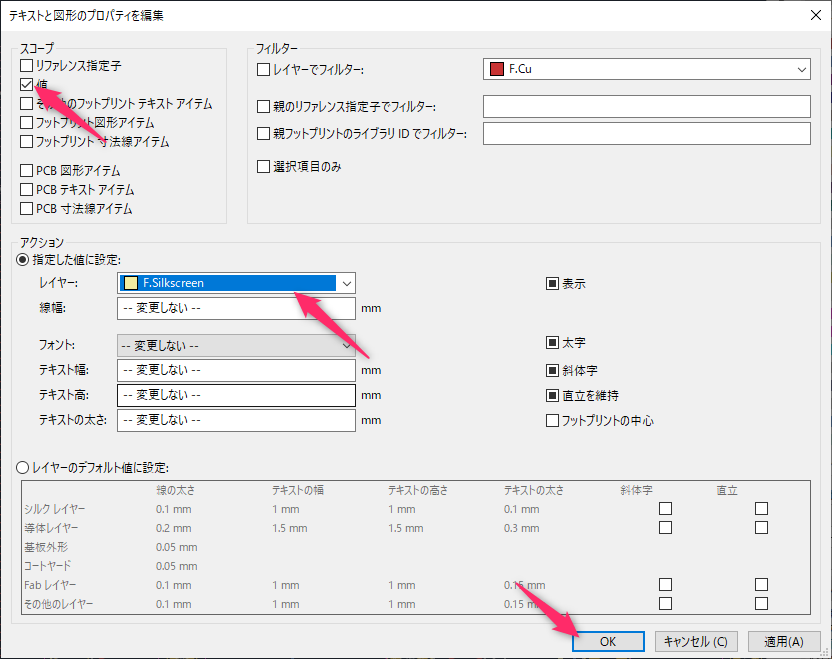
型番や抵抗値がシルクスクリーンに印刷されます。

シルクスクリーンの位置を調整し、見やすくします。
穴やスイッチ等必要のないシルクスクリーンは削除します。
後で配線しやすいように一部名称も変えておきます。

ロゴをシルク印刷する
折角設計した基板ですので、かっこいいロゴを入れたくなる場合もあります。
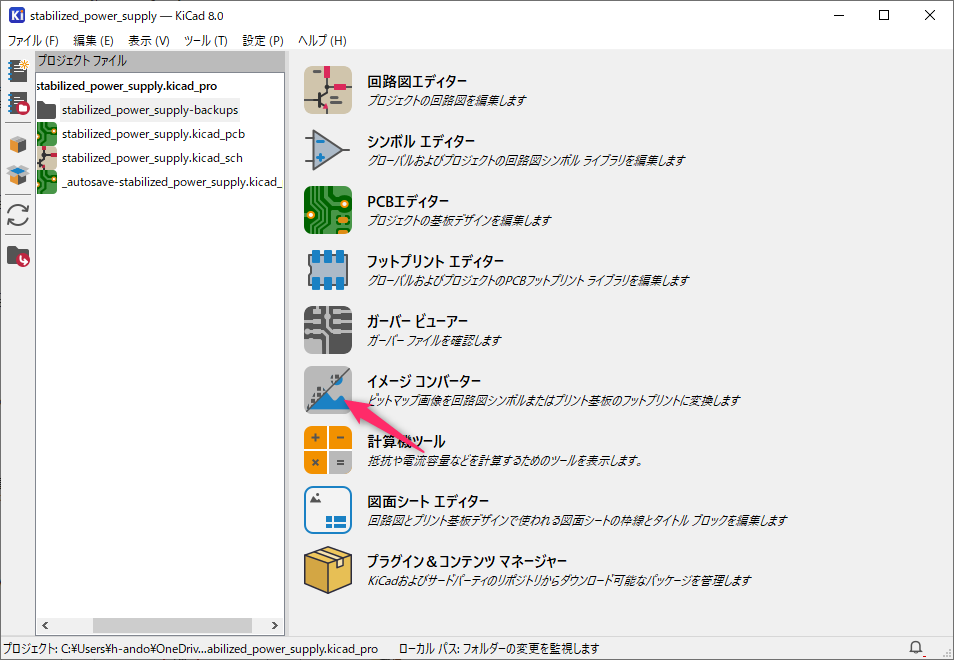
イメージコンバータを起動します。
シルク印刷したい画像(白黒画像が〇)を読み込み、クリップボードにコピーします。
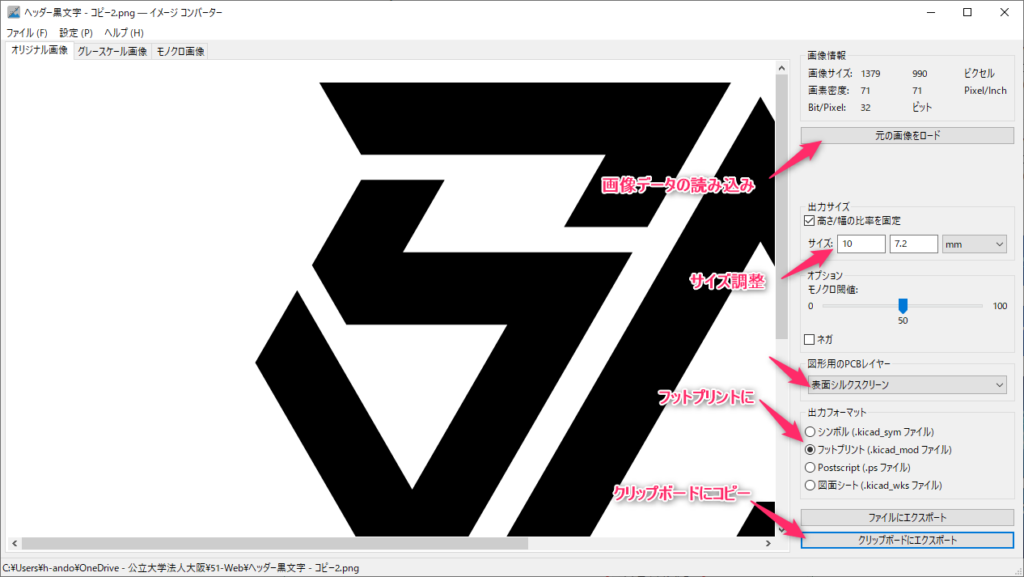
PCBレイアウトに戻り、Ctrl+Vで張り付けます。
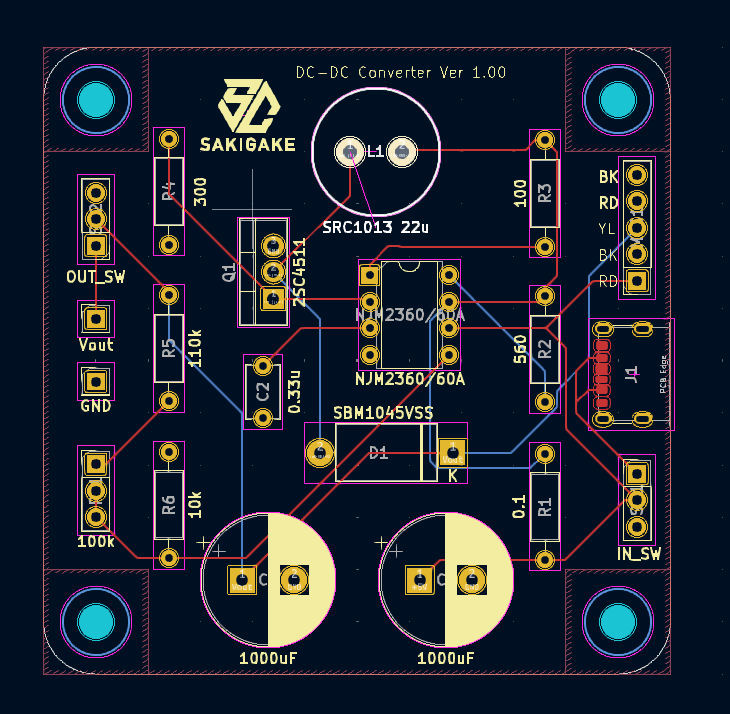
かっこよくなりました。
基板の設計はこれで完了です。

ファイル>エクスポートからSTEPファイルを出力し、Fusion360で開けるようにしておきます。

KiCADの基板の外観を保存して、Fusion360の挿入>デカールで画像を配置すると取れもリアルなモデルになります。
今回設計する安定化電源は電子部品代で1200円弱、USB充電器が300円ですので、1500円で作ることが出来ます。
良ければ作ってみてください。

次回はFusion360を使ってこの基板に合うケースを設計してゆきます。




